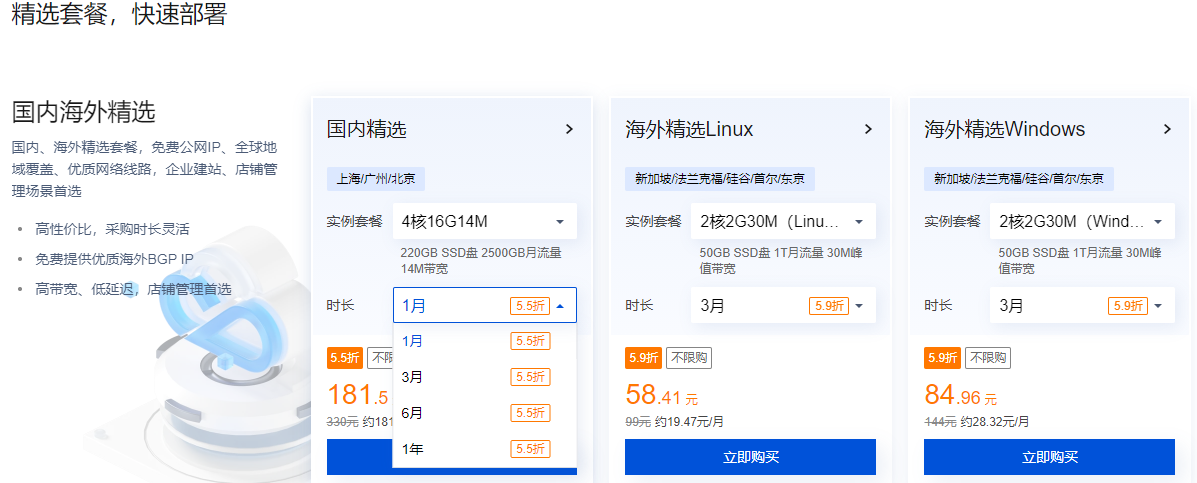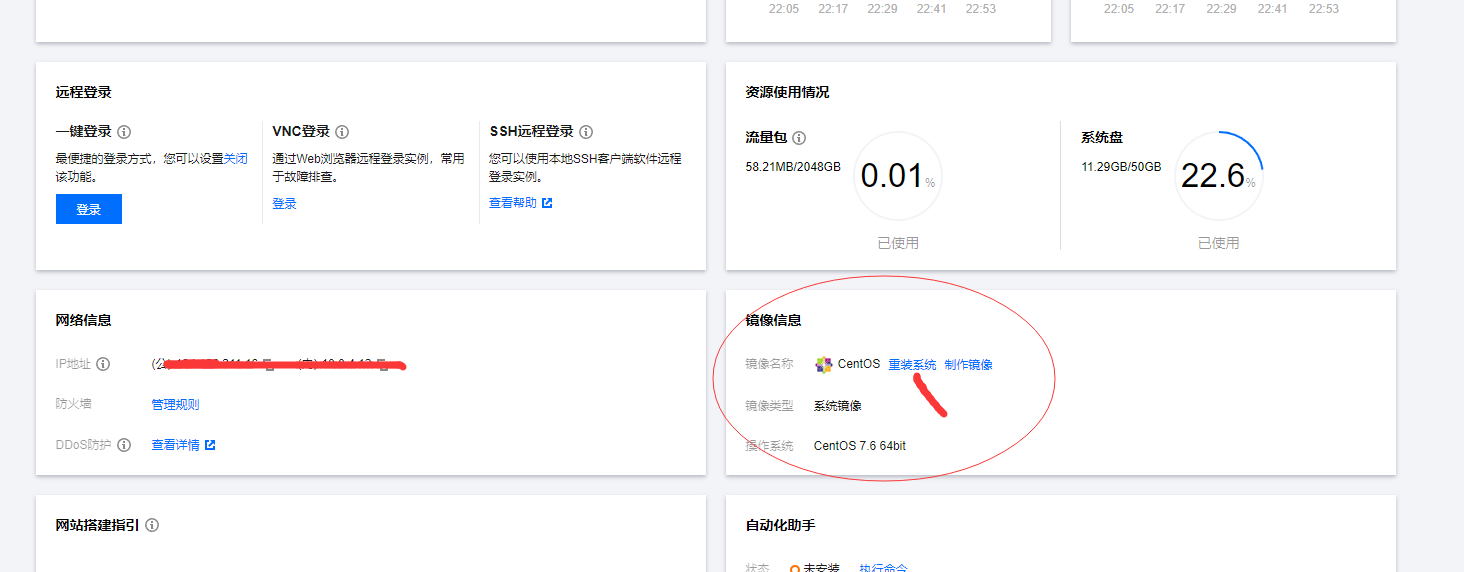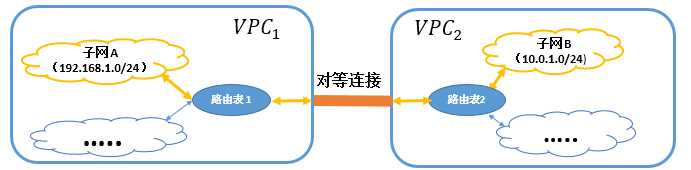1、windows系统
1)登陆自助管理平台→进入管理
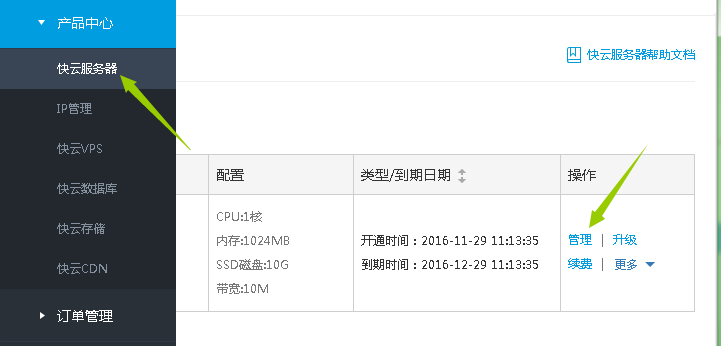
[v_blue]2)点击“资源监控”[/v_blue]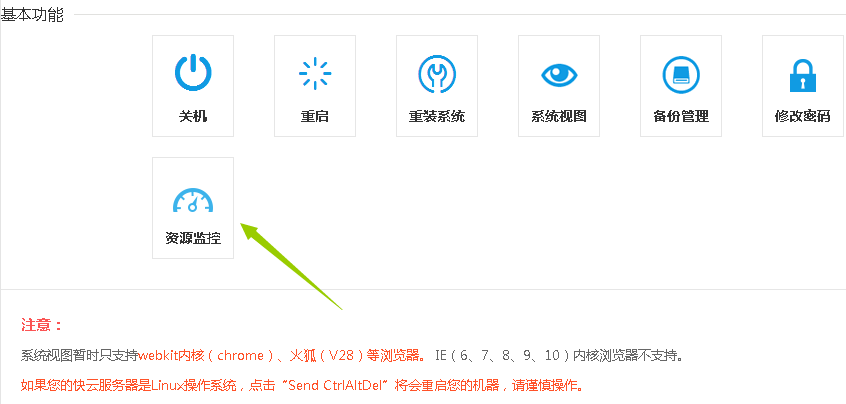
[v_blue]3)即可看到资源使用情况了[/v_blue]
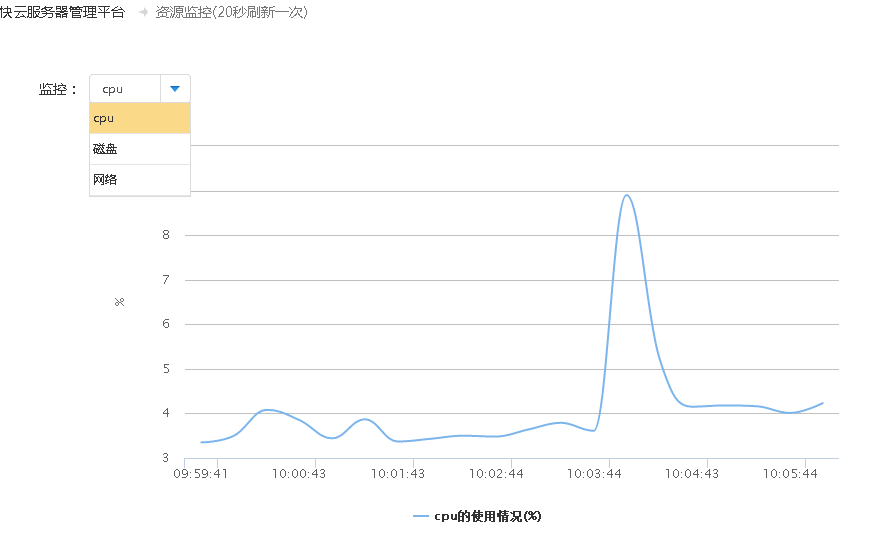
本文介绍如何使用iostat、iotop工具查看I/O负载情况。
查看磁盘I/O负载
iotop是一个用来监视磁盘I/O使用状况的top类工具,可以从进程纬度查看磁盘IO负载。
-
执行如下命令,安装iotop。
yum install iotop -
执行如下命令,查看I/O负载。
iotop -k -n 5 -d 3-
-b:记录到日志。
-
-k:以KB为单位显示。
-
-n:统计次数。
-
-d:统计时间间隔。
显示结果如下。

显示结果参数说明如下,更多参数说明,可执行
iotop -h查询。-
DISK READ:该进程读I/O带宽。
-
DISK WRITE:该进程写I/O带宽。
-
SWAPIN:磁盘的交换使用率。
-
IO:该进程的 I/O 利用率,包含磁盘和交换。
-
kjournald进程占用I/O资源高问题
问题描述
使用iotop排查分析,发现kjournald进程占用了大量I/O资源。
问题原因
该问题通常是由于.ext3文件系统设置的Journal size太小导致。
kjournald进程是ext3文件系统进行I/O数据操作的内核进程,它在向磁盘内写入和读取数据时占用CPU和内存资源。当循环的向ext3文件系统写数据时,会使Journal size不断增大,到达设置的Journal size时,就会出现该问题。
解决方案
-
远程连接Linux系统的ECS实例。
具体操作,请参见连接方式概述。
-
执行如下命令,查看相应分区的Journal size大小。
dumpe2fs /dev/xvda1 | grep Journal/dev/xvda1请替换为实际的分区。
系统显示类似如下,表示
/dev/xvda1分区的Journal size为128M。dumpe2fs 1.42.9 (28-Dec-2013) Journal inode: 8 Journal backup: inode blocks Journal features: journal_incompat_revoke Journal size: 128M Journal length: 32768 Journal sequence: 0x00010ffb Journal start: 10953 -
执行如下命令,修改Journal size大小。
mke2fs -J size=400 /dev/xvda1请根据业务需要,修改size大小,/dev/xvda1请替换为实际的分区。
I/O性能优化:通过4K对齐提高I/O性能
4K对齐指将符合4K扇区定义格式化过的硬盘,按照4K扇区的规则写入数据。4K对齐可以使簇与扇区相对应,保证了磁盘读写效率,以提高I/O性能。
本操作介绍如何通过以下脚本对磁盘进行格式化并自动配置4K对齐。
运行此脚本会自动格式化所有数据盘,如果非新购数据盘,请在操作前,确认已对相关数据盘进行数据备份。具体操作,请参见创建一个云盘快照。
-
使用root用户远程连接Linux系统的ECS实例。
具体操作,请参见连接方式概述。
-
下载auto_fdisk.zip压缩包后解压,将解压后脚本并上传到目标服务器。
-
依次执行如下命令,为脚本添加执行权限,然后运行脚本。
chmod +x ./auto_fdisk.sh ./auto_fdisk.sh